Внешний вид
Для начала давайте познакомимся поближе с нашим зверем, узнаем какие у него есть индикаторы и отверстия, и для чего они предназначены. Это нужно для того, чтобы в дальнейшем вы легко могли понять, что не так в случае отключения сети или интернета.
Передняя часть

На рисунке представлена модель DIR-615S N300, но они имеют примерно одинаковое строение, так что не запутаетесь. Начнём с индикаторов расположение слева направо:
- Питание: Горит – значит включено,
- Не горит – выключено.
Беспроводная сеть WIFI:
- Не горит – значит сеть выключена.
Горит – значит включена.
Мигает – обозначает, что идёт подключение с другим устройством и передача данных.
WPS:
- Мигает – подключение беспроводной сети с помощью WPS.
Не горит – WPS выключено.
Интернет:
- Горит – соединение есть.
Мигает – Трафик идёт в одном направлении.
Не горит – интернета нет.
LAN порты от 1 до 4, которые указывают на подключение устройств по кабелю:
- Горит – идёт трафик.
Не горит – есть проблемы с проводом или сетевой картой, трафика нет.
Эти индикаторы в постоянном режиме показывают правильность работы маршрутизатора.
Задняя панель

- Кнопка ВКЛ и ВЫКЛ.
- VDC разъём для питания.
- Кнопка для включения WPS – зашифрованная безопасная защищённая сеть. Для дома это функция не нужна.
- 1-4 LAN порта, для подключения компьютера или других устройств по витой паре.
- Жёлтенький разъём для интернет кабеля вашего провайдера.
Скачиваем прошивку с FTP сервера.
В связи с изменениями на ftp сервере компании D-Link папка с прошивкой ревизии Е4 стала недоступна с главной страницы компании, поэтому для скачивания прошивки заходим в папку по этой ссылке и далее действуем согласно указаниям этого пункта статьи.
Опускаемся до раздела «Загрузки FTP» и входим в него.
Здесь мы попадаем на FTP сервер компании D-Link, на котором хранятся прошивки и драйвера для оборудования, которое выпускает данная компания.
Для каждого наименования продукта на сервере создана своя папка с указанием ее размера и датой последнего изменения. Находим папку «Router» и заходим в нее.
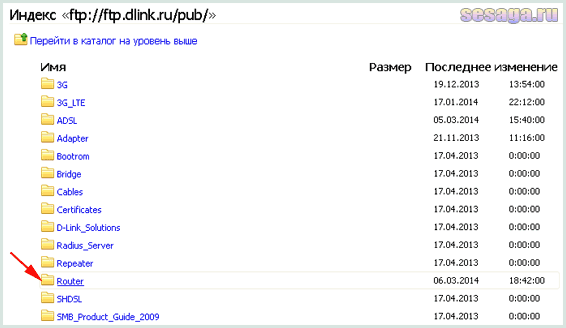
В этой папке мы видим несколько моделей из серии DIR-615 с различными цифровыми и буквенными значениями на конце. Но все это разные модели и к нашей модели они не имеют никакого отношения.Мы ищем именно DIR-615.
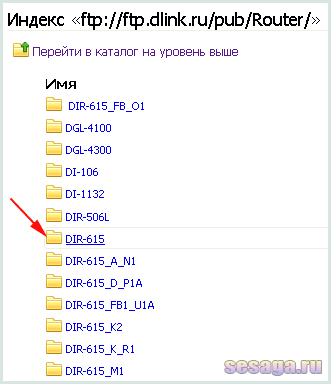
Обратите внимание на верхнюю часть рисунка:здесь указан участок на FTP сервере, на котором Вы в данный момент находитесь. Это все сделано для удобства передвижения по папкам на сервере: надпись вида «ftp://ftp.dlink.ru/pub/Router/» говорит о том, что в данный момент вы находитесь в папке «Router». Продолжаем.
В папке «DIR-615» находим папку с прошивками «Firmware» и заходим в нее
Продолжаем.
В папке «DIR-615» находим папку с прошивками «Firmware» и заходим в нее.
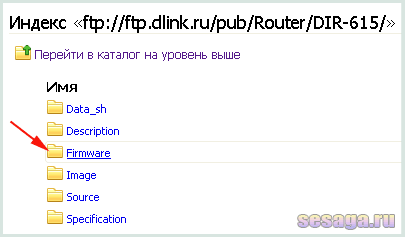
Здесь мы видим папки с разными ревизиями прошивок, выпущенных для модели роутера DIR-615. Выбираем ту, которую мы определили по наклейке или через web-интерфейс: в моем случае это ревизия Е4.
Заходим в папку «RevE».
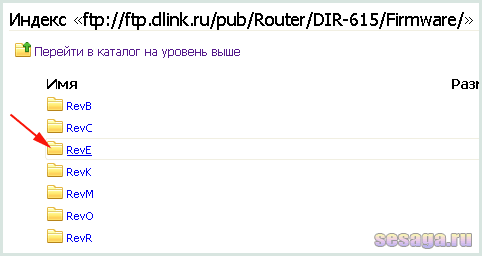
И вот он этот файл прошивки типа «DIR-615E4_FW511RUB03beta02.bin».Его можно сразу скачивать и начинать прошивать роутер, но мы пока торопиться не будем – осмотримся.
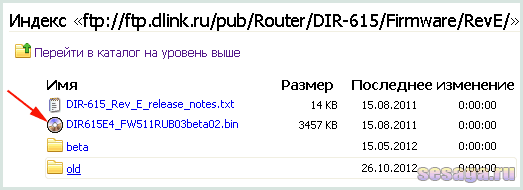
В этой папке есть еще две папки: «beta» и «old».
В папке «old» лежат все версии прошивок, которые были ранее выпущены для этой модели.
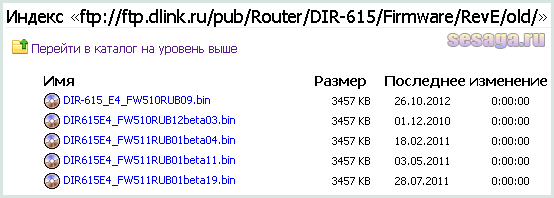
В папке «beta» для скачивания и установки предлагается новая версия прошивки, которая на данный момент проходит тест. То есть этой версией прошивки производитель пытается устранить ранее возникавшие проблемы или которые могут возникнуть при эксплуатации роутера DIR-615 с ревизией «Е4».
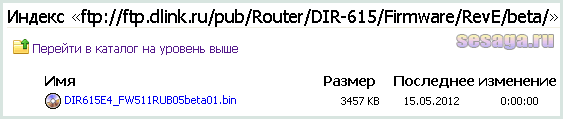
Прошивку будем скачивать из папки «beta», так как ее версия — «FW511RU», а наш роутер прошит ранней версией — «FW 510RU».
Наводим курсор мышки на файл прошивки и щелкаем левой кнопкой мышки.
Выйдет окно, где выбираем «Сохранить файл» и нажимаем «ОК».
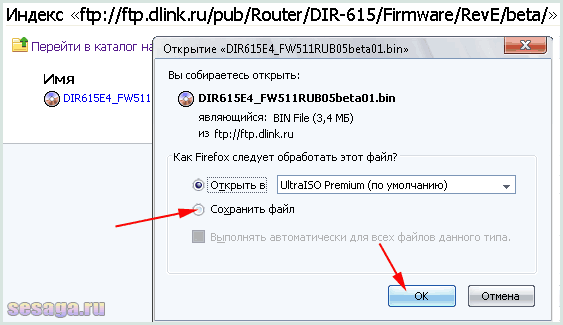
Наглядный пример настройки Wi-Fi и изменение парольной комбинации на D-lіnk DІR-615
Теперь нам потребуется просто поменять имя беспроводной сети, и придумать другой секретный код для защищенности Wі-Fі соединения.
Станьте на Wі-Fі — Основные настройки. Тут можно поменять имя нашего беспроводного соединения. В строке SSID введите наименование сети – интернет, и выберите Применить.
Далее открываем меню Wi-Fi — Настройки безопасности, и в строке «Ключ шифрования PSK» вводим код, его далее будете каждый раз применять для подсоединения к Wі-Fі сети. Секретный пароль должен содержать не менее 8 знаков. Запомните, или где-то напишите его, чтоб потом не забыть
Сделанные установки параметров необходимо сохранить. Система — Сохранить. Это может быть заключительный этап настраивания роутера D-link DІR-615. Если никакие настройки
осуществлять больше не будете, то сделайте его перезагрузку. Система — Перезагрузить.
Вот теперь Wі-Fі сеть настроена. Кроме этого может вам понадобиться посмотреть более подробную статью по настройке Wi-Fi.
Есть возможность также поменять админпароль, применение которого нужно для входа в настройки маршрутизатора. Для этого необходимо воспользоваться вкладкой Система — Пароль администратора.
Введите придуманный код дважды и выберите кнопку Применить. Проделанные действия обязательно сохраните.
Запомните либо сделайте запись секретного кода, чтоб не пришлось опять сбрасывать все настройки, так как без пароля вход в панель управления роутера будет недоступен.
Дипломированный специалист по безопасности компьютерных сетей. Навыки маршрутизации, создание сложных схем покрытия сетью, в том числе бесшовный Wi-Fi.
Метки: 192.168.0.1, D-Link DIR-615, личный кабинет
Роутеры DIR-615 производятся компанией D-Link и используются провайдером МТС для оснащения абонентов домашним интернетом. Данная модель является стандартным маршрутизатором без особых «наворотов» новоиспеченных устройств. Более того, перепрошивка роутера DIR-615 подходит для роутеров МТС – N1, К1, К2 и возвращает глючные модели в рабочее русло.
Процесс установки прошивки
Обзор и настройка модема D-Link Dir-320
После того как стала известна версия программного обеспечения Dir, пользователь скачал саму прошивку, рекомендуется перейти непосредственно к процедуре обновления. Сразу необходимо отметить, что установка новой прошивки для Dir происходит только по сетевому кабелю. Также на все время процедуры устройство должно быть подключено к компьютеру по Lan-кабелю и к сети электропитания. Если во время процедуры будет нарушена связь с ПК или пропадет электричество, потребуется процедура восстановления прошивки роутера.
Также необходимо знать, что настройки роутера TP-Link после перепрошивки могут быть сброшены и придется их выставить заново.
Ручное обновление
- Чтобы обновить устройство вручную, оно должно быть подключено к ПК и сети.
- После чего нужно зайти в настройки Dir, найти вкладку «Система».
- Данный раздел содержит пункт «Обновление ПО».
- В открывшемся окне найти кнопку «Выбрать файл».
- После чего откроется обозреватель файлов на компьютере, следует указать путь на файл с расширением bin, являющимся нужной прошивкой.
- После того как будут проделаны все этапы, кнопка «Обновить ПО» станет рабочей.
- Нажать на нее и дать устройству время на перезагрузку и установку новой версии firmware rev.
В инструкции по обновлению среднее время перепрошивки занимает до пяти минут, данная процедура способна завершиться и быстрее. Но настоятельно не рекомендуется пытаться ускорить этот процесс перезагрузкой или закрытием рабочего окна. Это приведет к непредсказуемым последствиям вплоть до поломки Dir-615.
После обновления пакета устройство перезагрузится, это будет заметно по индикаторам, разом погасшим и загоревшимся вновь. Также может измениться интерфейс маршрутизатора Dir.
Автоматическое обновление
Модем Dir версии 615 также обладает встроенным средством автоматического обновления.
- Для его активации нужно перейти к настройкам системы, найти вкладку «Обновить ПО».
- Пользователя будет интересовать вкладка «Удаленно обновление».
- Для начала надо перетащить ползунок, отвечающий за автоматическую проверку наличия новой версии прошивки в активное положение.
- Строка «Адрес сервера» должна содержать: fwupdate.dlink.ru. Это официальный источник.
- После чего следует нажать на кнопки «Проверить обновления» и «Применить настройки».
Теперь роутер Dir будет регулярно проверять сайт на наличие новой прошивки и при необходимости производить ее установку.
Обновление прошивки в автоматическом режиме
В случае если на роутере настроен интернет, то произвести операцию обновления можно значительно проще. На роутере доступна функция обновления в автоматическом режиме. В таком случае устройство самостоятельно найдет нужную версию прошивки и загрузит ее. Ошибка с выбором неправильного файла будет исключена.
В некоторых случаях в настройках роутера функция обновления может отсутствовать. Либо внешний вид прошивки может отличаться от той, что приводится в примере. В таком случае, следует сначала выполнить обновление до последней доступной на сервере версии ручным способом.
После авторизации в панели администрирования можно увидеть информацию о наличии обновлений. Она появляется каждый раз, когда производитель выпускает стабильную версию.
Если сообщение есть, то можно нажать на кнопку Обновить. После этого потребуется подтвердить операцию кнопкой Да.
Затем появится окно с предупредительным сообщением. Процесс обновления запустится. Аналогично с ручным методом, нужно будет указать новый пароль. Он вводится дважды. Один раз указывает, второй – подтверждается.
После завершения обновления может отличаться внешний вид панели администрирования. При перепрошивке модели D-link DIR-615/A до релиза 2.5.20 внешний вид настроек выглядит следующим образом.
В новой версии обновление доступно во вкладке Система, которая располагается слева.
Пользователи могут запустить процесс вручную, или проверить наличие новых версий автоматически.
В данном случае не совсем понятно, зачем при каждом обновлении прошивки вносятся изменения в дизайн панели администрирования. Существенного улучшения эргономики нет, но неудобство при этом серьезное. Намного выгоднее, если создан один вариант дизайна и ведется исправление багов или отладка работы функций. В зависимости от версии прошивки внешний вид и расположение элементов может отличаться. Теперь вы знаете как обновить прошивку роутера D-Link DIR-615.
Как настроить подключение
Суть настройки роутеров, в том числе и D-Link DIR-300 состоит в том, чтобы подключение к Интернет инициализировал сам роутер, раздавая его всем остальным подключенным устройствам. Настройки этого соединения в интерфейсе роутера и являются основным необходимым действием.
Следует также отметить, что при настройке роутера, а также после нее, используемое ранее соединение на компьютере больше не следует подключать. Т.е. если раньше на компьютере Вы запускали подключение Билайн, Ростелеком, Аист, ТТК, Дом.ру или какое-либо другое, то теперь этого делать не нужно, в противном случае, т.к. соединение уже установлено непосредственно компьютером, роутер, скорее всего, не сможет его установить (в некоторых случаях бывает возможной работа нескольких параллельных подключений, но для большинства тарифов домашнего интернета — нет).
Перейдем к настройке подключения. На главной странице настроек роутера внизу нажмите «Расширенные настройки», после чего на вкладке «Сеть» выберите «WAN» и нажмите «Добавить» внизу страницы, на которой будет отображаться одно соединение с динамическим IP адресом.
Теперь наша задача — правильно заполнить все поля правильно, при этом правильность определяется тем, какой тип соединения использует Ваш провайдер:
- Онлайм — Динамический IP, т.е. Вам даже не нужно ничего настраивать в соединении, единственное, о чем стоит позаботиться — пароль на Wi-Fi, речь о котором пойдет ниже
- Билайн — L2TP + Динамический IP
- Interzet — Статический IP
- Ростелеком, Домолинк, ТТК, Дом.ру — PPPoE
- Аист — PPTP + Динамический IP
Информацию о том, какой тип соединения использует Ваш интернет-провайдер можно легко найти на официальном сайте или же посмотреть свойства соединения, которое использовалось на компьютере для доступа в Интернет.
В большинстве случаев, все, что нужно заполнить помимо типа соединения — это логин и пароль, которые Вы получили от поставщика услуг, а также адрес VPN сервера для провайдеров, использующих PPTP или L2TP соединение.
После этого нажимаем «Сохранить». И оказываемся на странице с только что созданным соединением, которое, как нам показывают, «разорвано». Также сверху справа Вы увидите индикатор, сообщающий нам о том, что настройки роутера были изменены и теперь их необходимо сохранить (второй раз). Следует сделать это — в противном случае, после перезагрузки роутера или при отключении питания все настройки сбросятся. Обновите страницу со списком соединений. Если Вы все настроили правильно, не перепутав пароль или тип подключения, оно загорится зеленым, а Интернет станет доступен. Можно переходить к настройке беспроводной сети Wi-Fi.
Настройка доступа к интернету
D-link DIR-615 может подключаться к Всемирной сети по двум сценариям: автоматическому и ручному. Первый намного проще, и его в большинстве случаев достаточно для подключения к серверу провайдера, поэтому его и используют чаще. Ручной способ предлагает большее число настроек, которые требуются не всегда.
Перед тем, как зайти в настройки маршрутизатора, его и компьютер нужно соединить кабелем, при этом настройки сетевого доступа в компьютере должны быть установлены на получение IP-адреса автоматически.
Рассмотрим для начала порядок подключения к интернету в автоматическом режиме. Он будет немного отличаться в зависимости от провайдера. Для входа в веб-интерфейс, в котором и производятся все настройки, можно воспользоваться любым браузером, набрав в адресной строке цифровой или символьный адрес, указанный на этикетке маршрутизатора (она обычно наклеена на дно аппарата).
Для данной модели это 192.168.0.1, альтернативный вариант – http://dlinkrouter, но такой адрес запомнить сложнее. После того, как мы перешли по этому адресу, откроется окно входа, в котором нужно указать логин и пароль. Изначально логин имеет значение admin, а пароль не требуется, но чтобы исключить возможность доступа к веб-интерфейсу посторонним лицам, оба значения нужно изменить по своему усмотрению.
Если авторизация прошла успешно, мы попадём в основное меню маршрутизатора, где настройки будут зависеть от используемого поставщика услуг. Рассмотрим инструкцию, как подключить роутер D-link DIR-615, на примере самых популярных в нашей стране провайдеров.
Дом.ру
Не все версии модели D-link DIR-615 поддерживаются этим оператором – только начиная с ревизии В5. Эта информация также указывается на этикетке устройства, после параметра H/W ver.
Чтобы приступить к настройкам, в главном меню выбираем пункт «Сеть» и кликаем по подпункту «Соединение». Нажав на кнопку «Добавить», мы попадём на страницу главных настроек. Здесь в поле «Тип соединения» нужно указать PPPoE – это один из самых популярных протоколов, требующих аутентификации.
В результате появится ещё одно окно с расширенными настройками. Указываем провайдерские логин и пароль (они предоставляются пользователям в договоре), остальные значения не меняем и кликаем кнопку «Сохранить».
«Ростелеком»
Поскольку этот провайдер также использует протокол PPPoE, алгоритм действий будет аналогичен предыдущему. Опять же, логин и пароль берём из договора (это не та пара, которая указана на этикетке устройства!).
«Билайн»
Этот не менее популярный отечественный провайдер использует другой протокол передачи данных – L2TP, который считается устаревшим, но вполне надёжным. Этот тип соединения также требует авторизации и, кроме того, указания IP-адреса VPN сервера провайдера. Со стороны клиентского компьютера необходима поддержка функции туннелирования для VPN-соединения, но вам переживать по этому поводу не стоит: она имеется во всех версиях Windows, начиная с Vista.
Итак, нам нужно указать тип соединения L2TP+«Динамический IP», после чего заполнить поля «Имя пользователя»/«Пароль», VPN-соединениях, а также поле «Адрес VPN сервера», который предоставит провайдер.
После сохранения настроек маршрутизатор нужно перезагрузить.
NetByNet
Настройки доступа к интернету аналогичны первым двум провайдерам: нужно указать тип соединения PPPoE и задать пару логин/пароль.
Единственное исключение – NetByNet использует привязку подключаемого оборудования по MAC-адреса для обеспечения более высокой степени защиты роутера. MAC-адрес маршрутизатора, то есть его уникальный идентификатор (что-то типа серийного номера) также указывается на этикетке.
Прошивка роутера D-Link DIR-300,320,615,620
Беспроводные Вай-Фай роутеры производства компании D-Link никогда не отличались хорошим и стабильным программным обеспечением. Вообще, микропрограммы — это ахилесова Пята Длинка. Даже на дорогих моделях Вы можете столкнутся с проблемами, вызванными плохой работой той или иной функции, либо вообще неудовлетворительной работой самого аппарата. А что тогда говорить о бюджетных моделях Winreless N150 и Wireless N300. Именно поэтому, при покупке роутера Д-Линк ДИР мы не просто советуем, а настойчиво рекомендуем обязательно обновить программу модема или маршрутизатора до самой последней версии из доступных.
Бояться обновления программы маршрутизатора особо не стоит — это обычная рутинная процедура. Производителем она не запрещается, поэтому даже если случится сбой во время перепрошивки, Вы сможете поменять его по гарантии. Так же, в большинстве случаев, при этом не слетает конфигурация и заново настраивать устройство не придётся.
Где скачать прошивку для маршрутизатора Длинк ДИР?!
Всё программное обеспечение для модемов и роутеров D-Link выложено на официальном ФТП-сервере. Чтобы на него попасть, надо в адресной строке Вашего браузера набрать адрес: ftp.dlink.ru. Нажимаем кнопку Enter и попадаем вот на такую страницу:
Открываем папку «pub», а в ней заходим в каталог «Router». Прокручиваем список до искомой модели. В нашем случае для примера возьмём DIR-300.
Как видите папок DIR-300 здесь несколько. Это всё потому, что аппаратных версий (или как их называют — ревизий) у Д-Линк ДИР-300 около десятка. При этом прошивка от одной ревизии совершенно не подходит к другой. Более того, роутер можно привести в нерабочее состояние при попытке перепрошить неправильной прошивкой. Чтобы не ошибиться и скачать программу именно для своей версии маршрутизатора — переверните его «вверх ногами» и внимательно посмотрите на наклейку:
На ней обязательно будет строчка H/W Ver. — это и есть аппаратная версия. Вот уже с учётом этого выбираем нужную папку и скачиваем файл с Firmware себе на компьютер.
Следующим этапом будем устанавливать обновление программы роутера. Для этого заходим в веб-конфигуратор, введя в строку поиска IP-адрес роутера. После авторизации попадаем на главную страницу. Здесь надо выбрать раздел Система >>> Обновление ПО:
Здесь надо сначала нажать на кнопку «Обзор» и выбрать файл с прошивкой роутера Д-Динк ДИР-300. После этого нажимаем на кнопку «Обновить» и ждём, Процедура обычно занимает 3-4 минуты, после чего Вы снова попадёте на главную страницу интерфейса.
В некоторых версиях программного обеспечения добавлен инструмент автоматической прошивки D-Link. Называется он «Удалённое обновление»:
Делается всё просто — сначала надо проверить обновления, а затем — просто применить настройки. Главное требование — активное подключение к Интернету.
Если у Вашего роутера более старая версия микропрограммы, то веб-конфигуратор может выглядеть вот так:
Здесь тоже всё очень просто. Сначала надо зайти в «Расширенные настройки», а затем — выбрать раздел «Система»:
В нём будет подраздел «Обновление ПО». Кликаем на него и попадаем вот в такое окно:
Нажимаем на кнопку «Обзор» и подсовываем прошивку D-Link аппарату. Нажимаем на кнопку «Обновить из файла» и ждём пока новая программа будет установлена.
В старой версии ПО DIR-300 и DIR-615 может так же встретится вариант автоматической перепрошивки:
В этом случае надо нажать на «Проверить обновления», а затем просто применить настройки. ПО будет проверено и установлено в память устройства. Спустя 3-4 минуты оно перезагрузится уже с новой версией.
Обновляем прошивку на DIR-615
2. Обновлять программное обеспечение можно только по сетевому кабелю. При подключению по Wi-Fi — нельзя.
3. Не выключайте маршрутизатор во время прошивки. Следите за тем, что бы не задеть кабель питания и сетевой кабель.
Тут еще прикол в том, что у DIR-615 есть где-то 4 разных панели управления. Я имею введу, что они разные на вид. И написать универсальную инструкцию очень сложно, по сравнению с обновлением прошивки на Tp-Link. Там настройки на всех устройствах одинаковые. Я постараюсь показать на примере самых популярных панелей управления.
Подключаем маршрутизатор к компьютеру по сетевому кабелю (LAN)
Берем наш роутер, и подключаемым его к компьютеру (или ноутбук) по сетевому кабелю. Небольшой кабель должен быть в комплекте с роутером. Если этот компьютер раньше подключался по Wi-Fi, то обязательно отключите беспроводное соединение. Убедитесь в том, что маршрутизатор к компьютеру подключен только по сетевому кабелю.
Открываем любой браузер и в адресной строек набираем адрес 192.168.0.1. Переходим по нему. Появится запрос логина и пароля на доступ к настройкам. Если вы их уже меняли, то указывайте те, которые установили. Если не меняли, то вводим стандартные — admin и admin.
Вот мы и попали в панель управления нашим роутером. Теперь, нам нужно просто залить прошивку. Если у вас настройки на вид темные (такие как на скриншоте ниже) , то нажмите на кнопку Расширенные настройки, затем на вкладке Система нажмите на кнопку вправо и выберите Обновление ПО.
Если настройки светлые, то на главной странице выберите пункт Настроить вручную, а затем перейдите на вкладку Система и Обновление ПО.
Нажмите на кнопку Обзор. и на компьютере выберите файл с прошивкой. Нажмите на кнопку Обновить.
Файл выбрали, запускам процесс обновления прошивки. Появится статус обновления, ничего не трогаем. Ждем пока роутер перезагрузится. Если что-то зависнет, то ничего страшного. Подождите минуты 4 и обновите страницу в браузере. Вы должны увидеть новую панель управления и просьбу сменить пароль для доступа к настройкам. Можете придумать свой логин и пароль (только запишите их, что бы не забыть) , или указать те же стандартные admin и admin.
После смены этих данных, вы уже с их помощью сможете зайти в настройки маршрутизатора и настроить его.
Автоматическое обновление прошивки через интернет на D-Link
Если на вашем роутере уже настроен интернет, то вы можете обновить прошивку намного проще. Не нужно искать и скачивать файл прошивки на компьютер, роутер все сделает сам.
После входа в настройки роутера D-Link, вы сразу можете видеть сообщение о том, что есть новая версия прошивки.
Можно сразу нажать на ссылку Обновить. Подтвердите обновление нажав кнопку Да.
Появится надпись с предупреждением, и начнется процесс обновления прошивки. В процессе может появится окно с просьбой два раза указать пароль для входа в настройки роутера. Придумайте и укажите его.
После обновления прошивки, может изменится панель управления (как же я этого не люблю) . Например, после обновления моего D-link DIR-615/A к версии 2.5.20 все выглядит вот так:
В новой версии, обновление прошивки на D-Link делается уже так:
Ну почему не сделать одну версию панели управления и просто улучшать ее. Так же было бы намного проще для обычных пользователей. А так куча разных инструкций, а панели управления нигде не совпадают.
Все, пошивка нашего DIR-615 успешно завершена. На нем установлена самая новая версия программного обеспечения.
29 Мар 2014г | Раздел: Компьютер
Здравствуйте уважаемые читатели сайта sesaga.ru. С появлением дешевого безлимитного скоростного интернета вопросы о настройке роутера или его прошивки становятся все более и более актуальными. Ведь с помощью этого нехитрого аппарата появилась возможность раздавать интернет от одной точки подключения сразу на несколько устройств и, причем это можно делать не только по проводам но и по воздуху, используя Wi-Fi. А это уже облегчает раздачу интернета в домашних условиях, и не только.
На сегодняшний день технологии не стоят на месте, и компьютерное оборудование усовершенствуется такими темпами, что программное обеспечение просто за ним не успевает. И поэтому при определенных моментах возникает «конфликт» на уровне программного обеспечения между новым оборудованием и «быстро устаревшим».
А чтобы таких конфликтов возникало меньше или вообще их исключить, производители компьютерного оборудования выпускают свежие версии программного обеспечения, именуемые драйверами или прошивкой. В этой статье Вы узнаете, как прошивкой прошить роутер D-Link DIR-615.
Способы прошивки маршрутизатора D-Link DIR-615
Для начинающего пользователя процесс обновления прошивки может показаться чем-то очень сложным и трудно поддающимся пониманию. Однако на самом деле это вовсе не так. В роутере D-Link DIR-615 предусмотрено два способа обновления.
Способ 1:Удаленное обновление
Удаленное обновление прошивки роутера удобно тем, что требует от пользователя минимум усилий. Но для того чтобы оно работало, нужно иметь настроенное и функционирующее подключение к интернету. В дальнейшем необходимо сделать так:
- Войти в веб-интерфейс роутера и перейти в раздел «Система» подменю «Обновление ПО».
- Убедиться, что установлена отметка, разрешающая автоматическую проверку обновлений и что установленная версия прошивки актуальна. Об этом свидетельствует соответствующее уведомление на странице. Проверить наличие обновлений можно и при помощи нажатия кнопки, расположенной под уведомлением.
- Если присутствует уведомление о наличии новой версии прошивки — необходимо воспользоваться кнопкой «Применить настройки». Произойдет автоматическая загрузка и установка новой версии микропрограммы.
Само обновление занимает некоторое время, в течении которого браузер может выдавать сообщение об ошибке, или даже создастся впечатление, что процесс завис
Не стоит обращать на это внимание, а набраться терпения и немного подождать. Обычно все занимает не более 4 минут. После того как роутер перезагрузится, новые настройки вступят в силу
После того как роутер перезагрузится, новые настройки вступят в силу.
В дальнейшем просто необходимо периодически проверять актуальность прошивки указанным выше способом.
Способ 2: Локальное обновление
В случаях когда маршрутизатор не имеет настроенного подключения к интернету, в веб-интерфейсе отсутствует раздел автоматического обновления ПО или пользователь просто не хочет пользоваться предыдущим способом — обновление прошивки D-Link DIR-615 можно произвести в ручном режиме. Для этого следует:
- Узнать версию аппаратного обеспечения своего маршрутизатора. Эта информация находится на стикере, размещенном на нижней части корпуса устройства.
- Перейти на официальный сервер D-Link по этой ссылке.
- Перейти в папку, соответствующую версии аппаратного обеспечения вашего маршрутизатора (в нашем примере это RevK).
- Перейти в папку с более поздней датой (если имеются вложенные папки).
- Скачать файл с расширением BIN в удобное место на своем компьютере.
- Войти в раздел обновления программного обеспечения веб-интерфейса роутера точно так же, как и в предыдущем способе.
- Нажав на кнопку «Обзор», указать путь к скачанному файлу прошивки и запустить процесс при помощи кнопки «Обновить».
В дальнейшем все будет происходить так же, как и при удаленном обновлении. После завершения процесса роутер перезагрузится с новой прошивкой.
Таковы способы обновления прошивки в маршрутизаторе D-Link DIR-615. Как видим, ничего сложного в этом процессе нет. Однако это не избавляет пользователя от необходимости быть внимательным при выборе файла прошивки в случае локального обновления. Выбор программного обеспечения, предназначенного для другой ревизии роутера, может привести к сбою в его работе.
Мы рады, что смогли помочь Вам в решении проблемы.
Опишите, что у вас не получилось. Наши специалисты постараются ответить максимально быстро.
Преимущества обновленной прошивки для Dir 615 e4
Обновленная прошивка для роутера Dir 615 e4 обладает рядом значительных преимуществ, которые позволяют повысить эффективность и функциональность устройства.
|
1. Улучшенная безопасность Новая прошивка включает в себя исправления уязвимостей и обновленные механизмы защиты, что обеспечивает более надежную защиту вашей сети от внешних атак и несанкционированного доступа. |
2. Увеличение скорости передачи данных Обновленная прошивка оптимизирует работу роутера и увеличивает скорость передачи данных по сети. Это позволяет сократить время загрузки страниц, повысить качество видео-потоков и обеспечить более стабильное подключение. |
|
3. Дополнительные функции Новая прошивка включает в себя дополнительные функции, такие как возможность настройки родительского контроля, а также расширенные возможности управления и мониторинга сети. |
4. Удобный интерфейс Обновленная прошивка имеет более интуитивный и удобный пользовательский интерфейс, что облегчает процесс настройки и управления роутером. |
|
5. Повышенная стабильность работы Новая прошивка исправляет ошибки, которые могли приводить к периодическим сбоям и перезагрузкам роутера, обеспечивая более стабильную и надежную работу устройства. |
6. Лучшая совместимость Обновленная прошивка повышает совместимость с различными устройствами и обеспечивает более стабильное и безопасное подключение клиентов к вашей сети. |

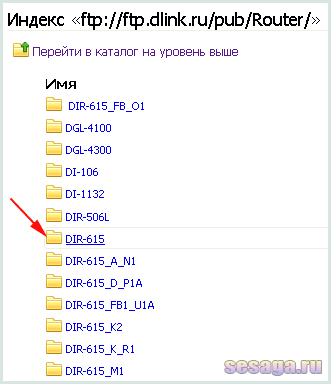




![[openwrt wiki] d-link dir-615](http://lakfol76.ru/wp-content/uploads/b/2/4/b241e19399fc7c06199352b5157ede06.png)





















